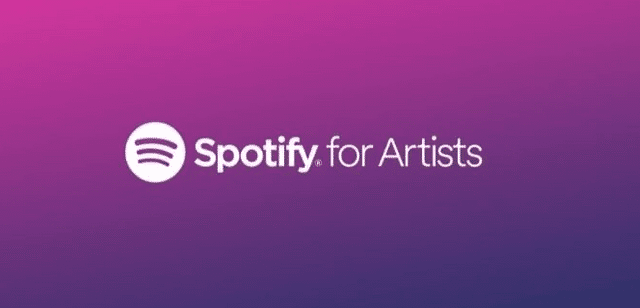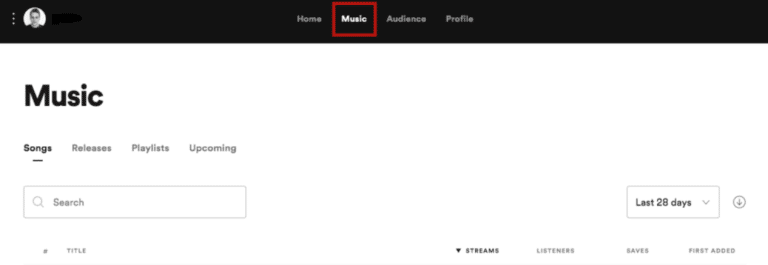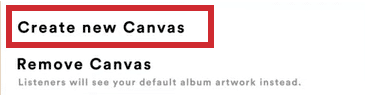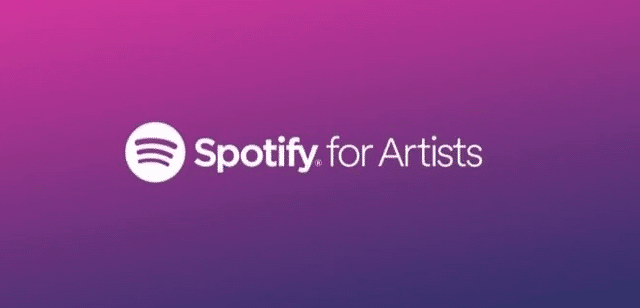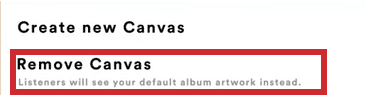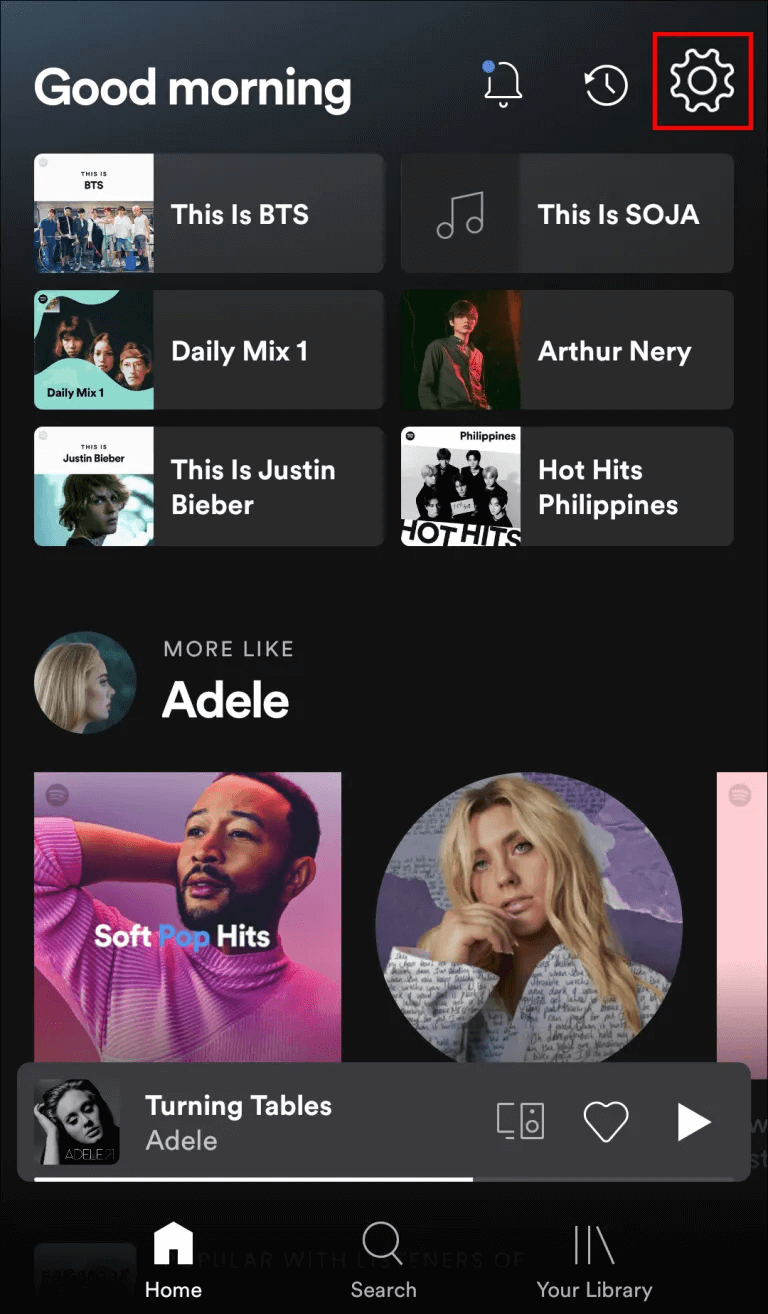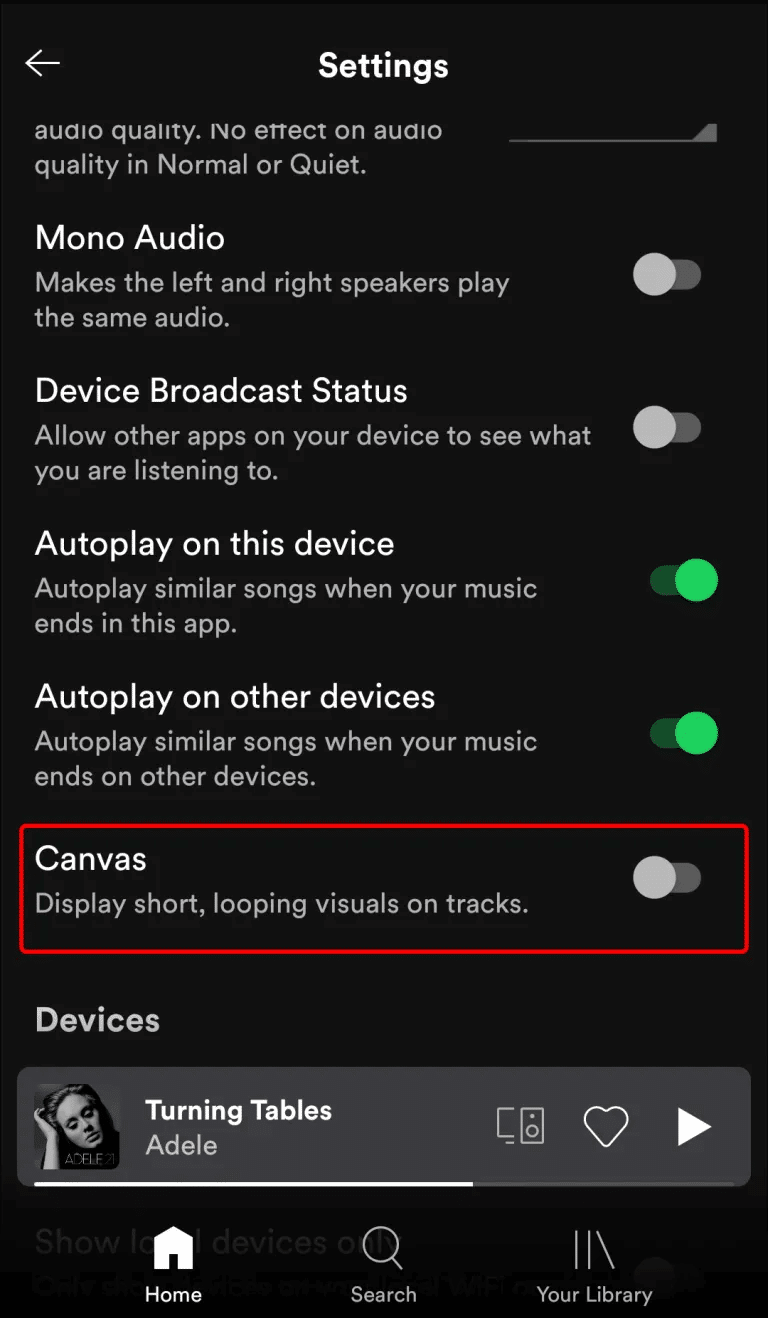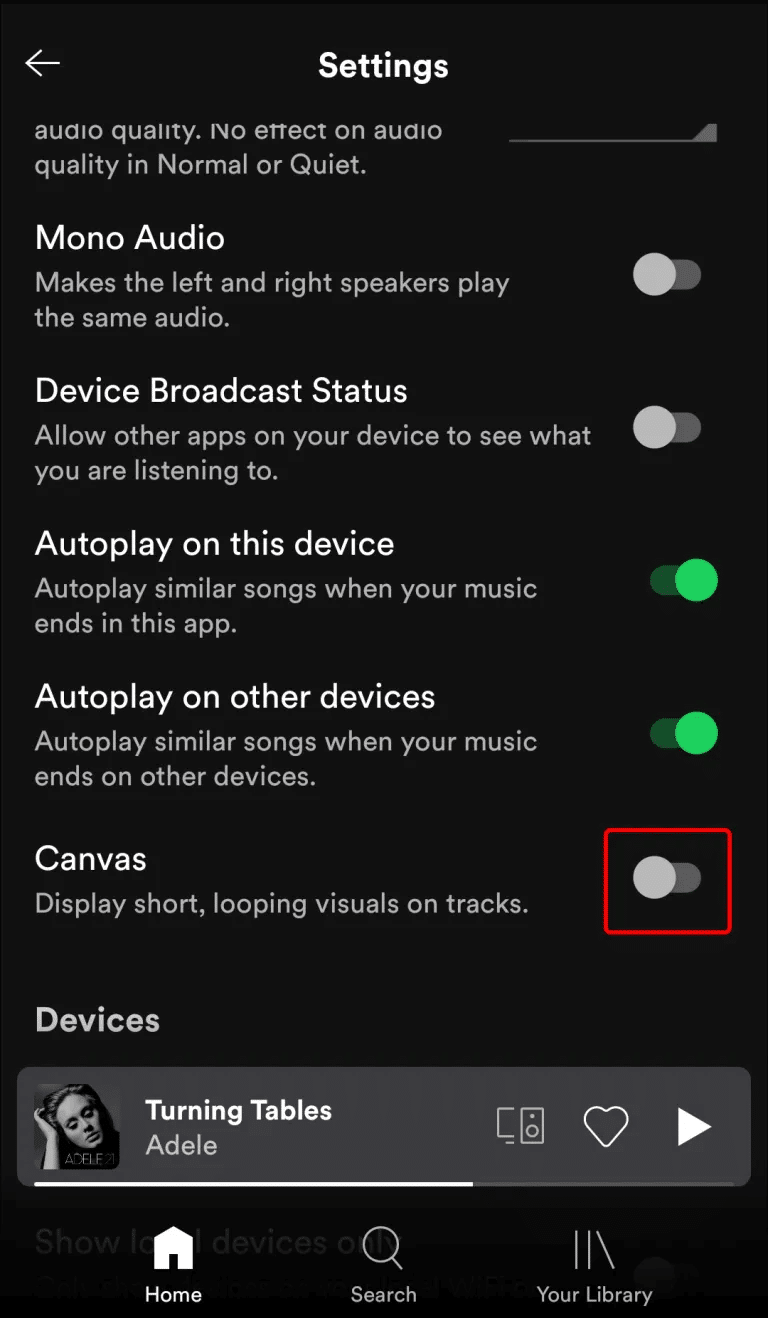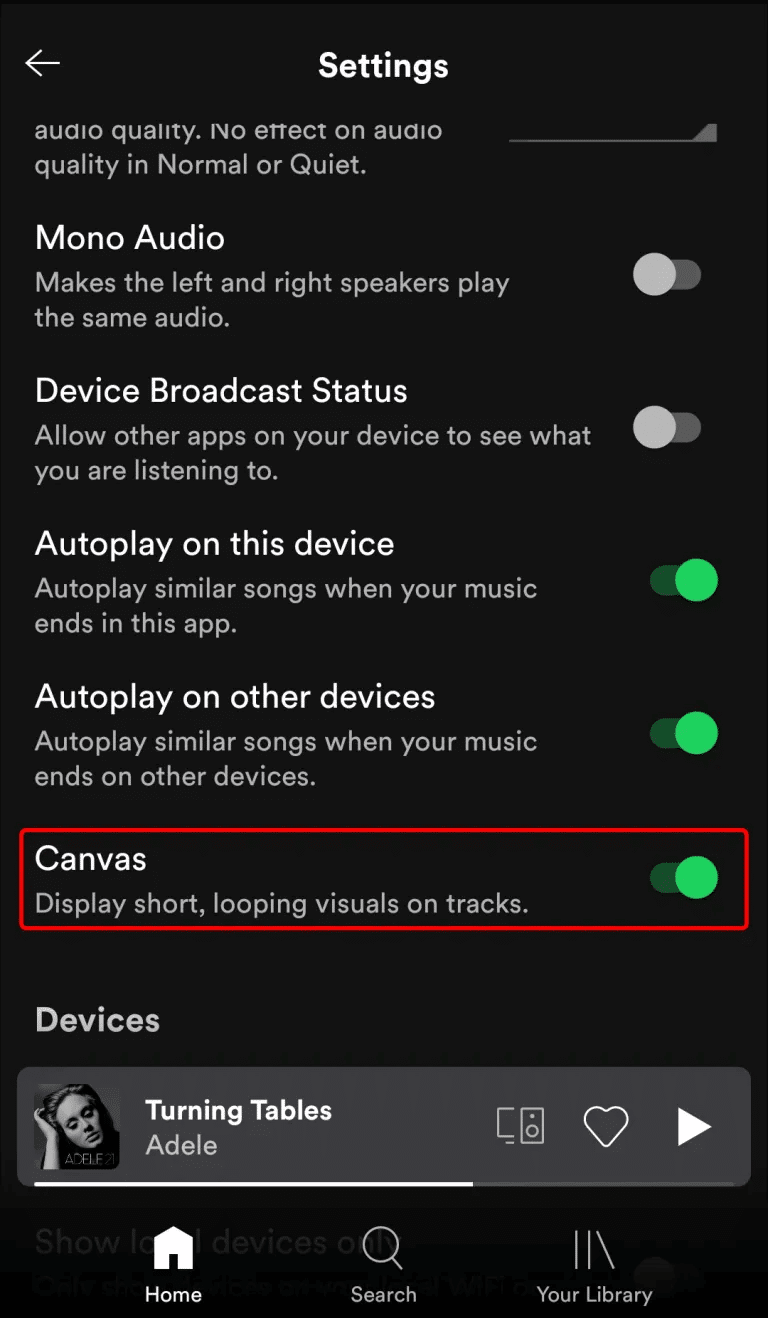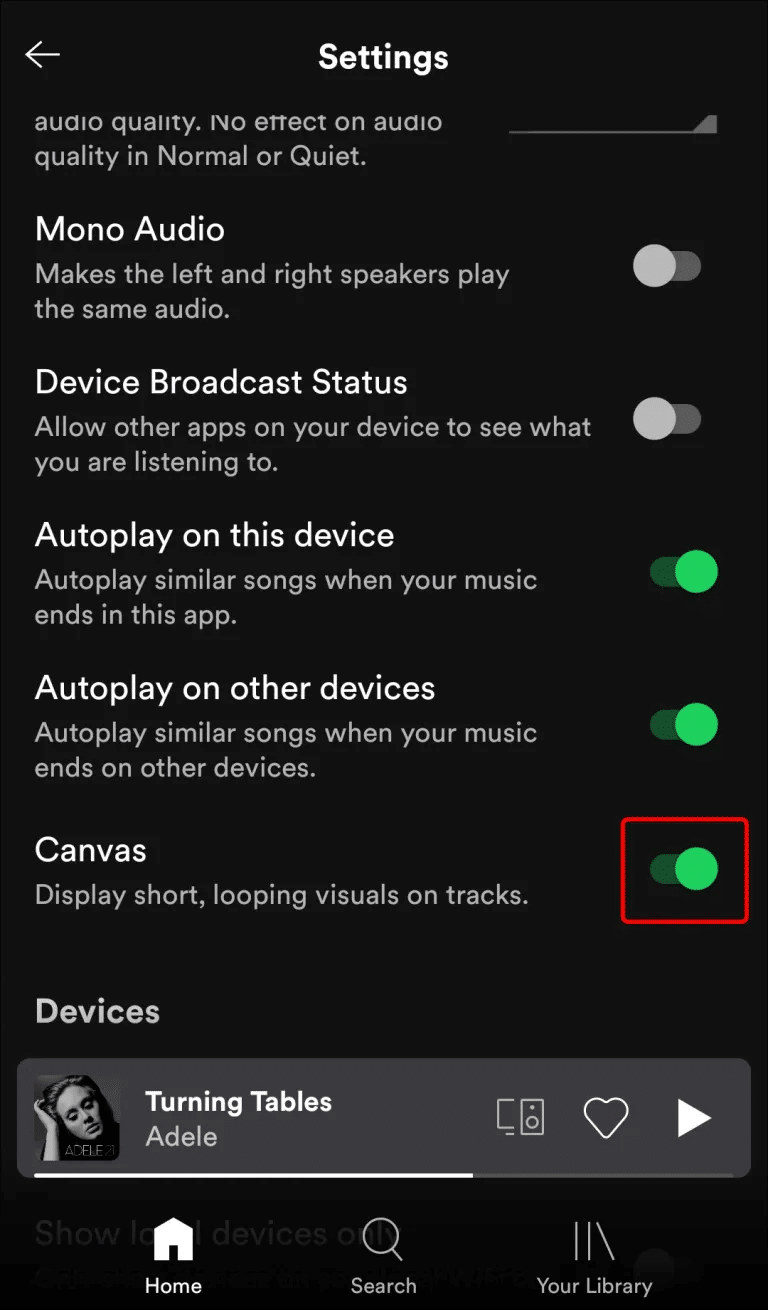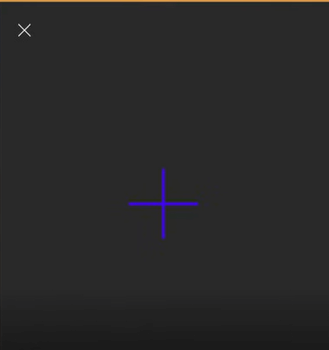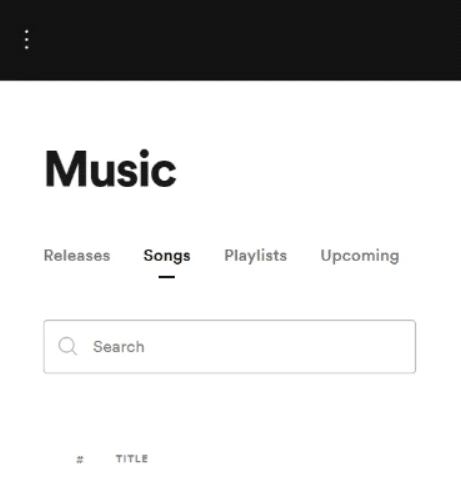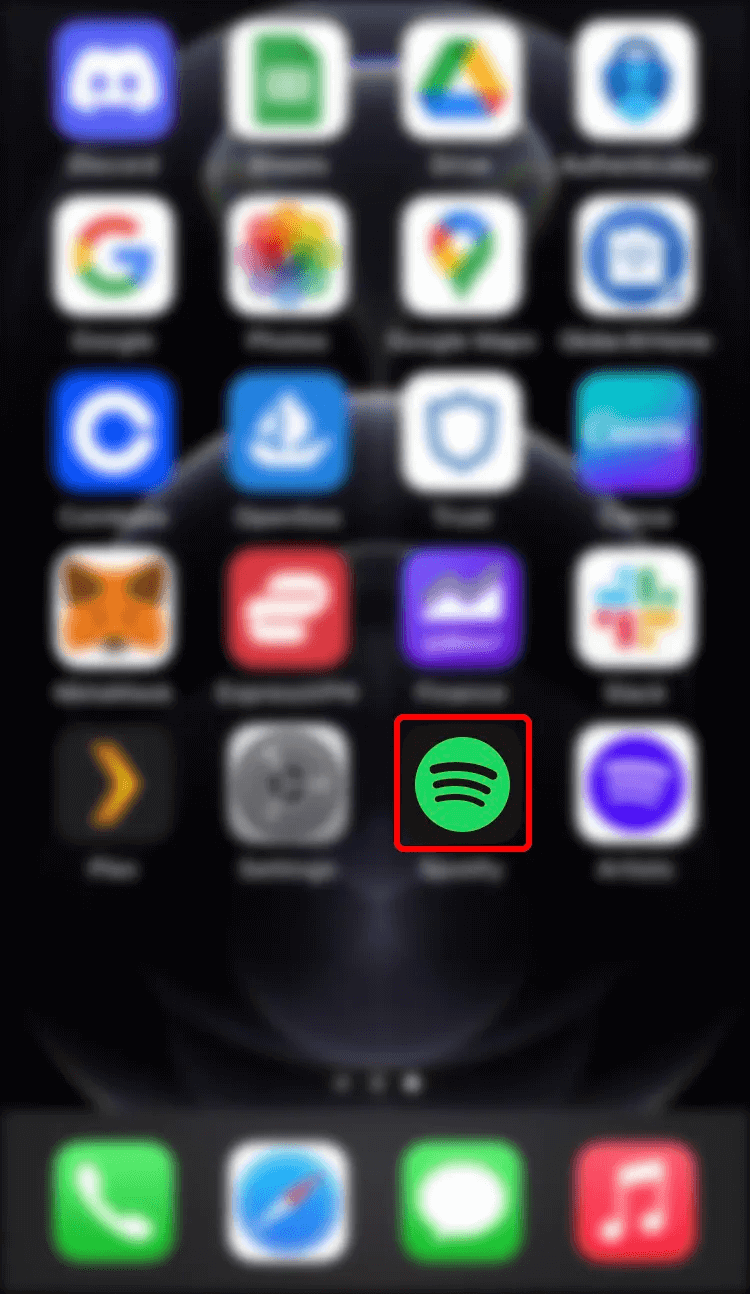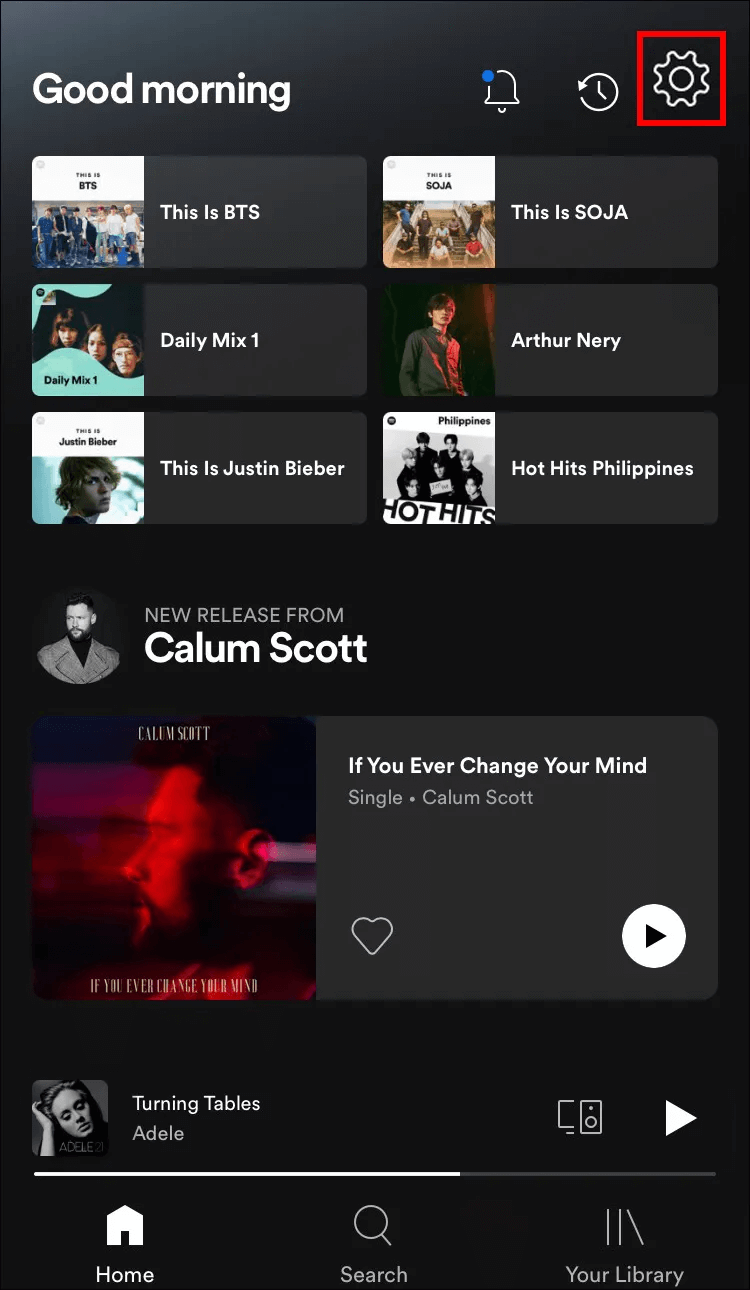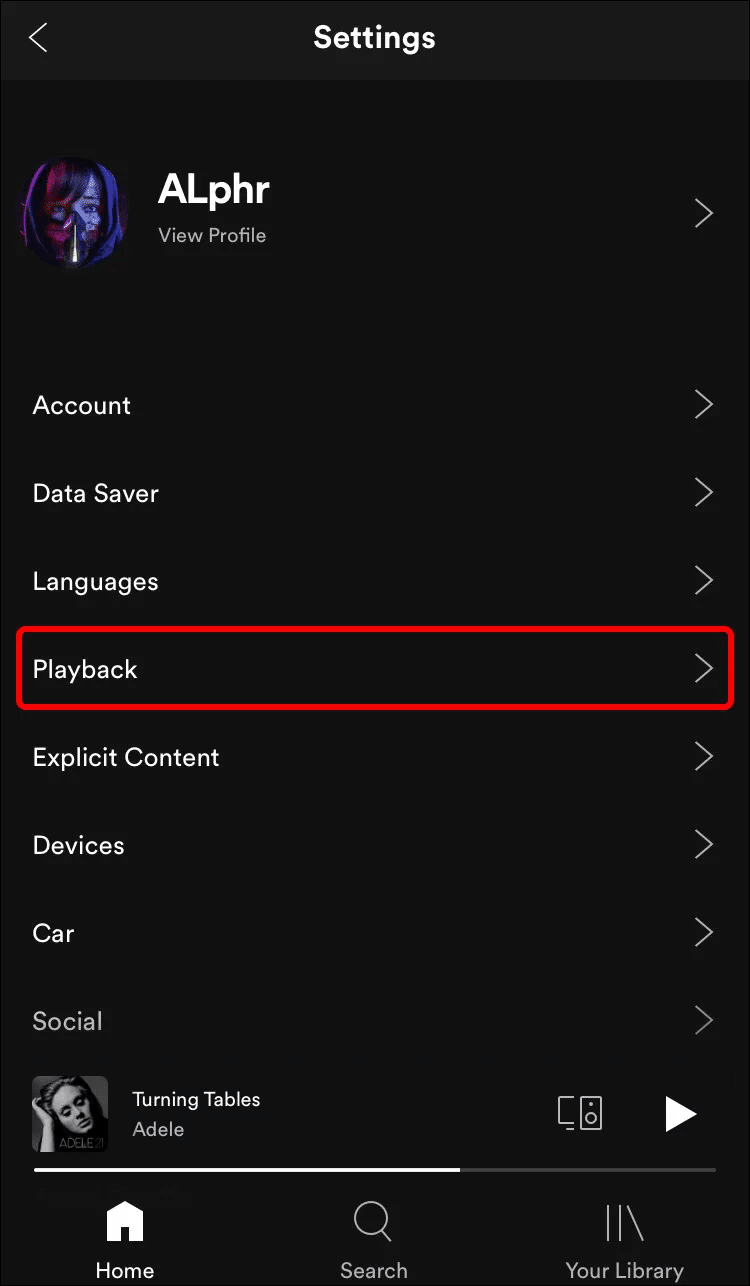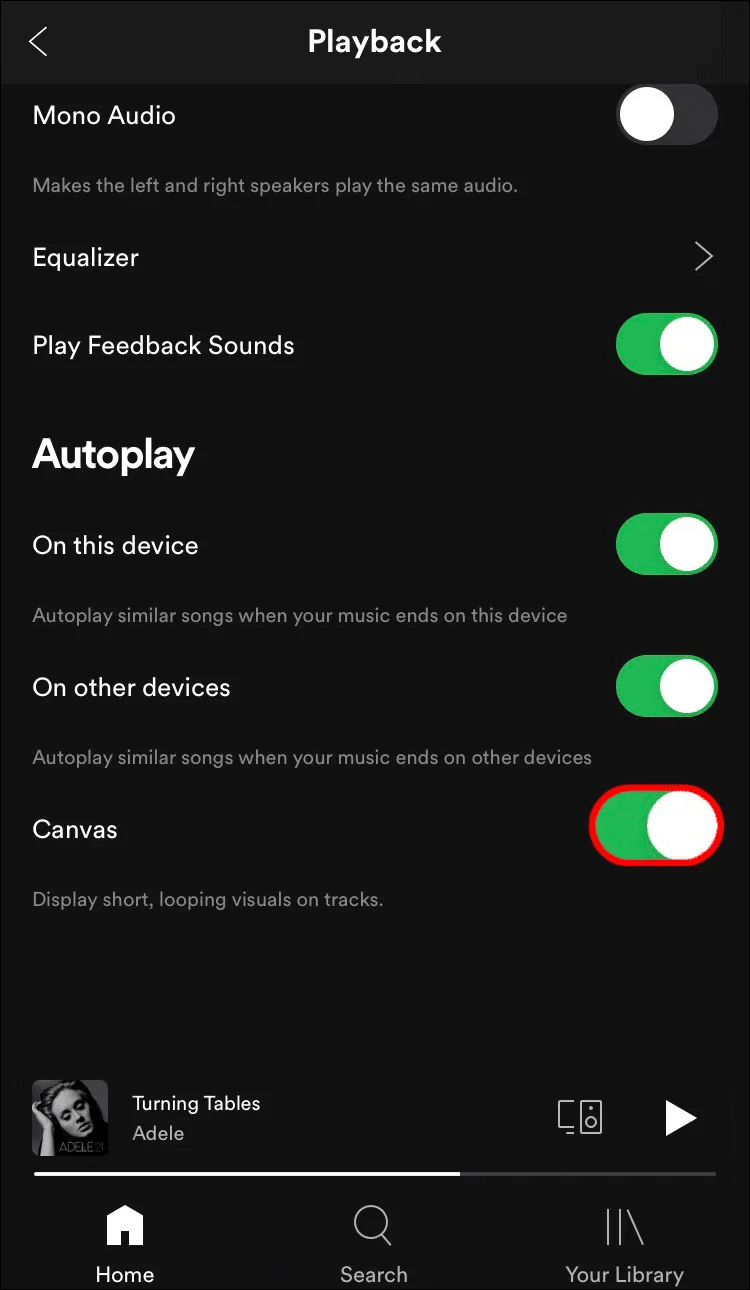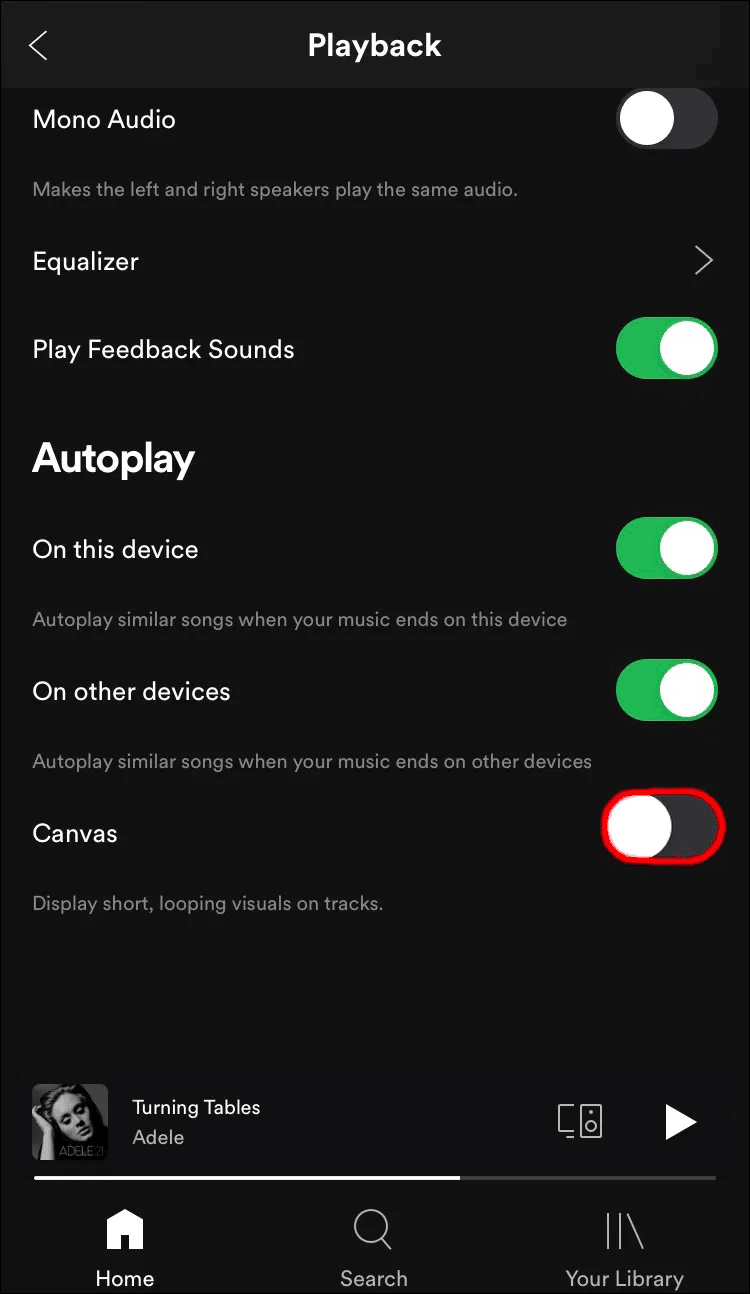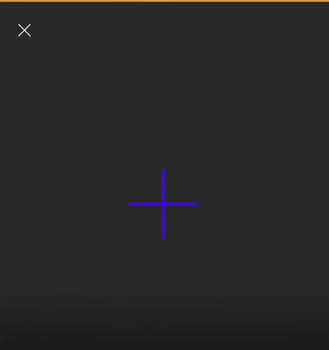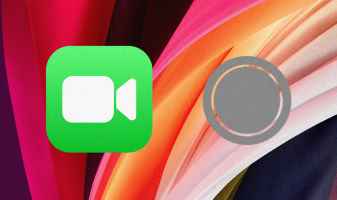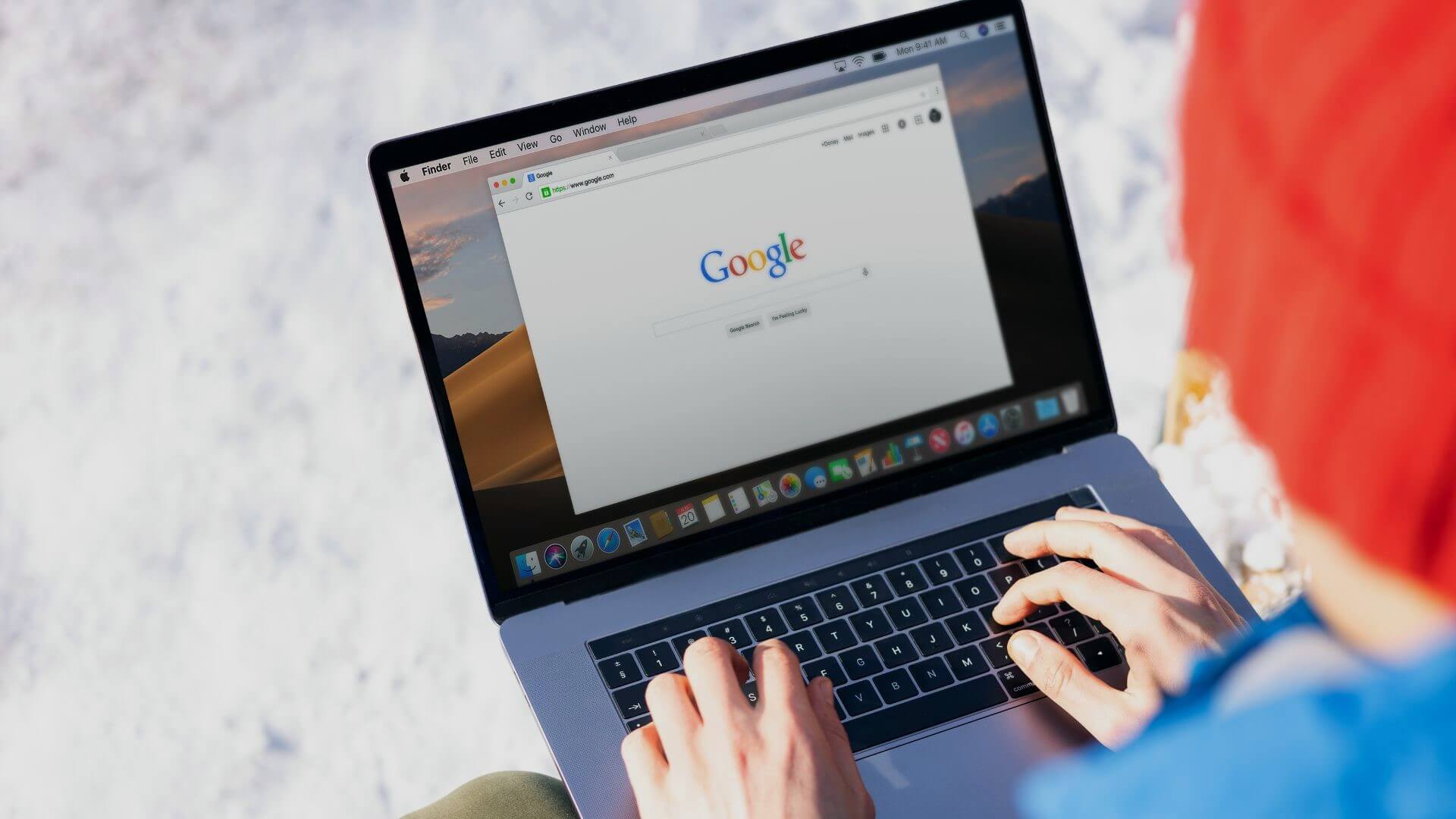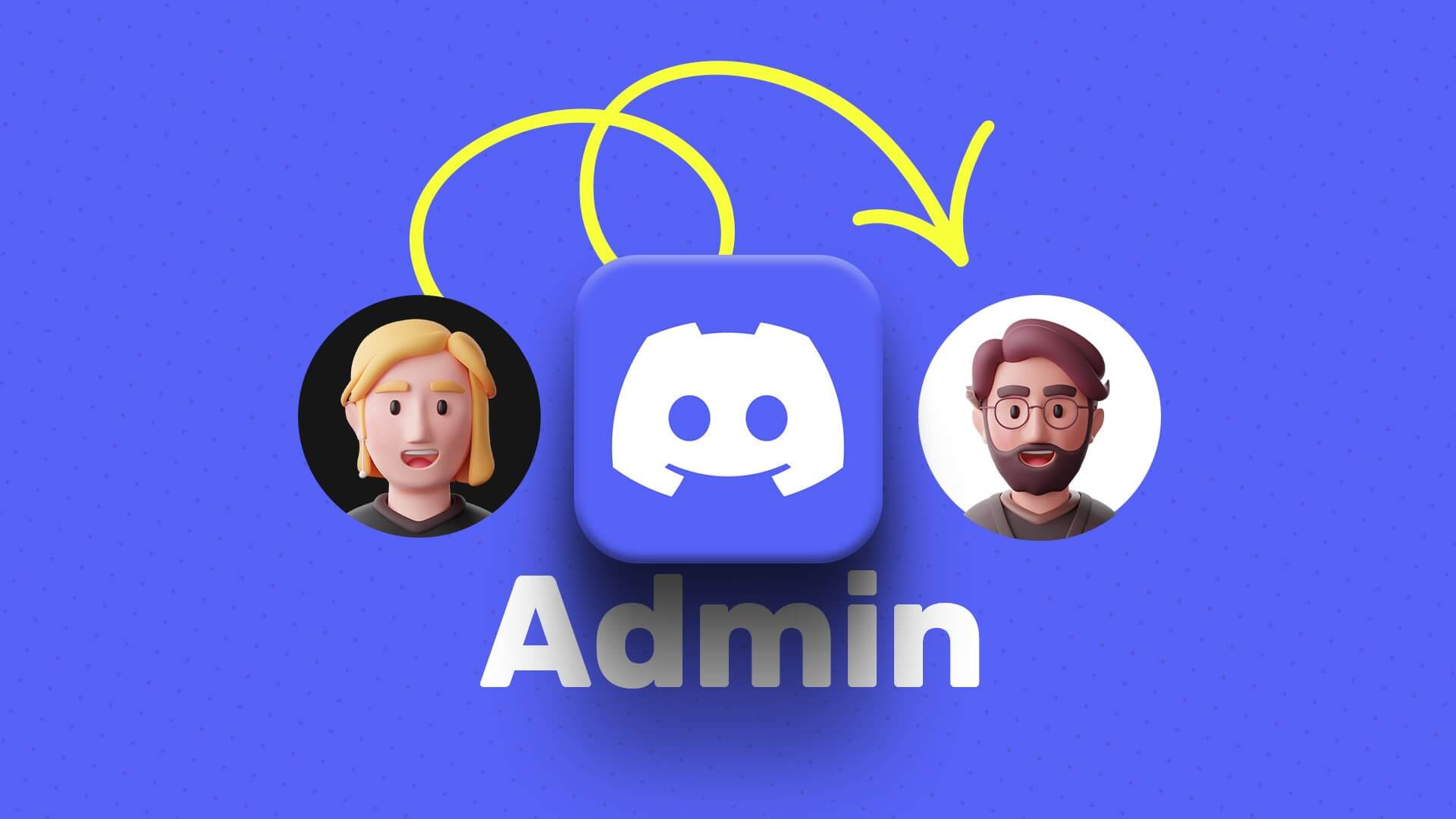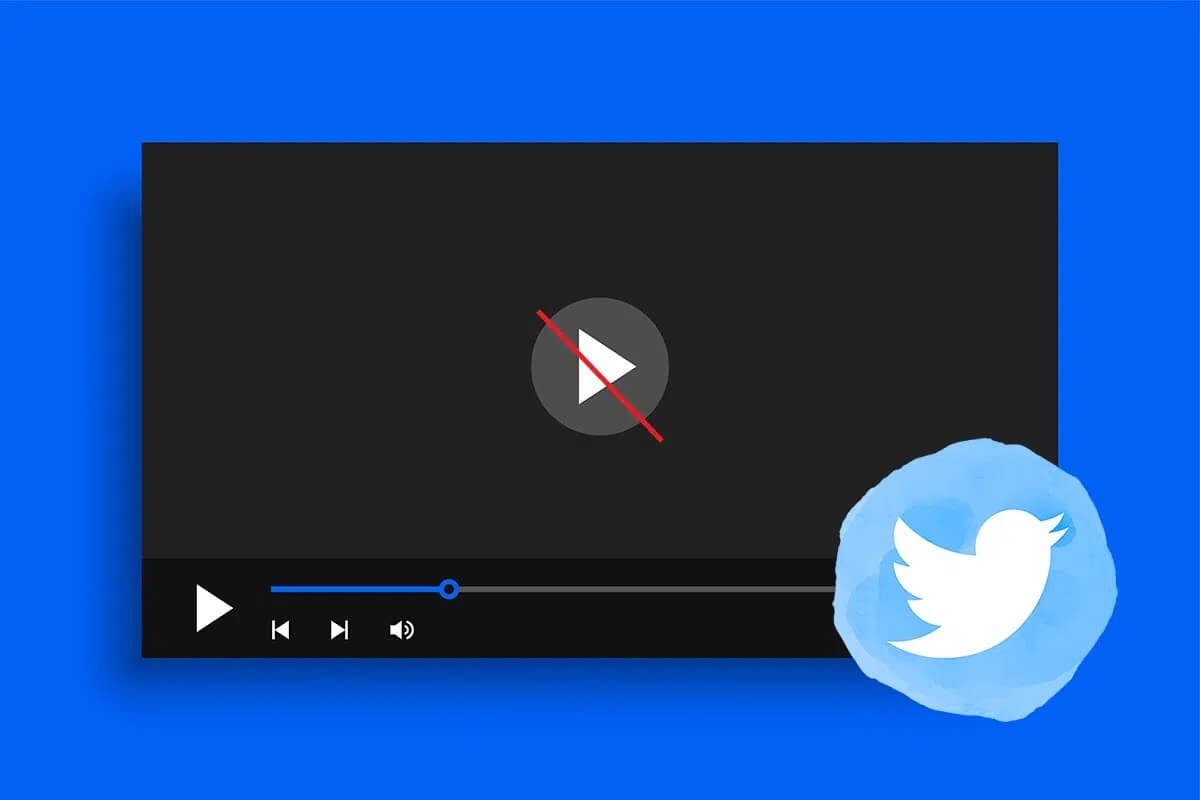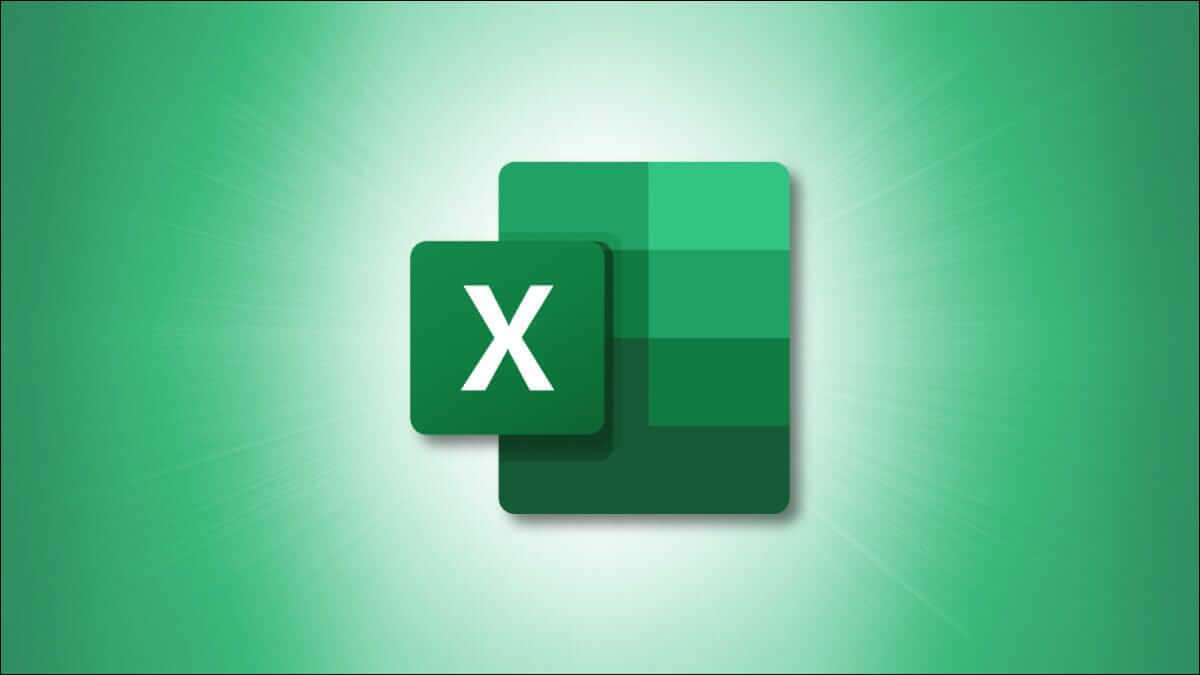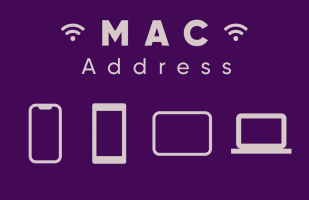Lærred kan være en spændende ny måde for kunstnere at komme i kontakt med deres fans. Brugerdefineret digital kunst kan i høj grad forbedre oplevelsen. SpotifyDer er dog et par ting, du skal vide, før du kan nyde denne funktion, herunder hvordan du aktiverer eller deaktiverer den på din enhed. Hvis Canvas ikke er din kop te, er der måder at slippe af med disse baggrundsvideoer. Denne artikel vil se på, hvordan du aktiverer eller deaktiverer Canvas i Spotify, afhængigt af din præference. Uanset om du bruger en Android-smartphone eller lytter fra en iOS-enhed, lærer du, hvordan du administrerer det. Spotify Canvas-funktion.

Sådan slår du Canvas til eller fra i Spotify
Før vi går i gang, er der et par ting, du bør forstå om Canvas. Funktionen er ikke en standardindstilling, så du skal aktivere den i appens indstillinger. Canvas fungerer muligvis heller ikke på din telefon, hvis du bruger databesparende tilstand.
Spotify Canvas for kunstnere
For kunstnere har vi Spotify Der er specifikke krav til Canvas-kunst, der skal opfyldes for at aktivere funktionen i din app. De kriterier, du skal opfylde, er:
- Videoer skal være mellem 3 og 8 sekunder lange.
- Lærredsformatforholdet skal være 9:16 i portrætformat.
- Videoens højde skal være mellem 720 pixels og 1080 pixels.
- Filer kan kun være i MP4- eller JPEG-formater.
- Pixelbredden må ikke overstige 600.
Har PC-versionen af Spotify Canvas?
Desværre for lyttere er Canvas ikke tilgængelig til desktopversionen af platformen. Men hvis du er kunstner, kan du tilføje dine digitale kunstværker til din musik fra din computer. Sådan gør du:
- Log ind på din konto på Spotify for kunstnere.
- Gå til "Musik" Vælg en af dine sange.
- Klik på Opret et nyt lærred Vælg en digital kunstfil, der skal uploades.
Hvis du vil deaktivere Canvas:
- Gå til konto Spotify for kunstnere din.
- Gå til "Musik" Vælg den sang, hvis lærred du vil slette.
- Klik på "Fjern lærred"
Som Spotify-kunstner kan du tænde eller slukke for lærredet fra din computer.
Sådan slår du Canvas til eller fra i Spotify på Android
Hvis du vil administrere Spotify Canvas-funktionen på din Android-smartphone, er her trinnene, der gør det muligt for dig at gøre det.
Sådan kører du Canvas på din Android-enhed:
- Åben Spotify app og klik på "Indstillinger".
- Gå til Lærred
- Tryk på knappen for at aktivere funktionen.
Sådan deaktiverer du Canvas på din Android-enhed:
- Åben Spotify og tryk på "Indstillinger" placeret i øverste højre hjørne.
- Rul ned til "Tegnebræt".
- Tryk på knappen for at deaktivere funktionen.
Hvis du er kunstner og ønsker at tænde og slukke Canvas fra din Android-enhed, skal du følge de beskrevne trin.
Sådan kører du Canvas:
- Gå til Spotify for Artists-appen Gå til din profil.
- Klik på +-ikonet for den sang, du vil tilføje videoen til.
- Upload videoen og klik på Opret et nyt bræt
Sådan deaktiverer du Canvas:
- Åbn en app Spotify for kunstnere din.
- Rul til sangen hvorfra du vil fjerne videoen.
- trykke på "fjernelse Lærred For at slette det.
Sådan slår du Canvas til eller fra i Spotify på iOS
Canvas kan administreres fra din iPhone i et par enkle trin. Hvis du er lytter, kan du her se, hvordan du starter Canvas i Spotify på din iPhone.
- Gå til Spotify app Og han tog afsted til "Dit bibliotek".
- Gå til "Indstillinger".
- Find "beskæftigelse".
- Rul til "Lærred" Skift for at aktivere funktionen.
Sådan slår du Canvas fra på din iPhone:
- Åben Spotify.
- Gå til "Indstillinger for tandhjulsikon."
- og klik på "beskæftigelse".
- Gå til "Lærred" Slå funktionen til/fra.
Hvis du er kunstner, kan du tænde eller slukke for Canvas på din iPhone ved at følge nedenstående trin.
Sådan kører du Canvas:
- Åben Spotify for Artists-appen og gå til personlig fil.
- Klik på +. ikon For at tilføje en video til sangen.
- Upload videoen og klik på Opret et nyt lærred
Sådan deaktiverer du Canvas:
- Gå til Spotify for Artists-appen din.
- Lede efter sangen hvorfra du vil fjerne videoen.
- Klik på "Fjern lærred" For at slette det.
Yderligere spørgsmål og svar
Q1: Hvordan retter jeg problemet med Canvas?
Svar: Du kan gøre flere ting for at løse problemet med, at Canvas ikke fungerer på din enhed.
- Opdater din app – Canvas fungerer muligvis ikke, fordi du bruger en ældre version af Spotify. Opdater din app, og prøv Canvas igen.
- Log ind igen – Så simpelt som at logge ud og logge ind igen kan løse problemet.
- Tjek indstillingerneT – Du har muligvis glemt at aktivere Canvas i dine indstillinger. Sørg for, at funktionen er aktiveret, og prøv Canvas igen.
- Afinstaller Spotify – En anden måde at løse problemet med appen er at afinstallere den og geninstallere den. Du kan muligvis opdage, at dette løser problemet.
- Funktionen er ikke tilgængelig - Canvas er endnu ikke tilgængelig globalt, og funktionen er muligvis ikke aktiveret i din region. Der er ingen anden løsning end at vente på en Spotify-opdatering, der muligvis løser problemet.
Nyd det digitale kunstværk.
Kunstnere tilføjer Canvas-billeder, GIF'er og videoer for at give deres fans lidt ekstra opmærksomhed. Disse digitale kunstværker er mere end blot albumcovers; de er et specifikt udtryk for hver sang. Det behøver ikke at være kompliceret at aktivere Canvas-funktionen i din app. Spotify Din proces er kompliceret. Med disse instruktioner kan du nyde Spotify Canvas på alle dine enheder. Hvis du synes, at baggrundsvideoer bruger for meget på dig eller din telefons batteri, kan du altid slukke dem.